Procesor riječi Microsoft Office Word nudi korisnicima jednostavno i intuitivno sučelje za rad s dokumentima. Nakon što se naviknu na tu jednostavnost, korisnici ponekad postanu nesretni kada pokušavaju dovršiti osnovne zadatke. Primjerice, neće svi odmah shvatiti kako ukloniti zaglavlja i podnožja u Wordu.
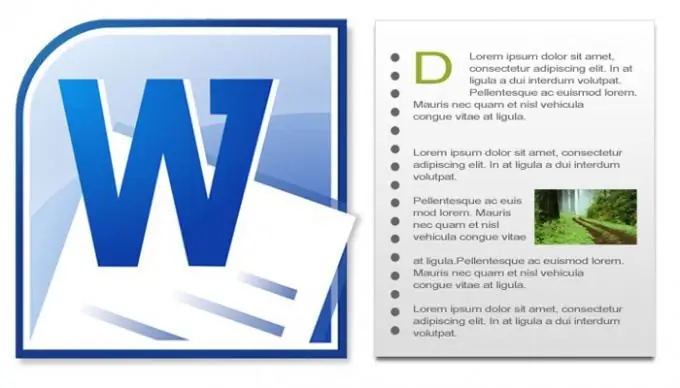
Potrebno
Procesor teksta Microsoft Office Word 2007 ili 2010
Upute
Korak 1
Učitajte dokument koji uređujete u Word i idite na karticu Umetni na izborniku procesora za obradu teksta. U grupi naredbi "Zaglavlja i podnožja" proširite padajući popis "Zaglavlje". U njemu vam je potrebna druga naredba s dna - "Ukloni zaglavlje". Odaberite ga i na prvoj naslovnoj stranici ovo polje će nestati.
Korak 2
Ako se na dnu stranice nalazi i podnožje, otvorite padajući popis smješten u izborniku donje crte, u njemu odaberite istu stavku - "Ukloni podnožje". Te dvije operacije mogu biti dovoljne da program za obradu teksta ukloni sva zaglavlja i podnožja, ne samo s prve stranice, već i kroz čitav dokument. Ako se to dogodi, tada se operacija može smatrati dovršenom, u suprotnom prijeđite na sljedeći korak.
3. korak
Pomaknite se kroz dokument do druge stranice i kliknite bilo gdje na njemu. Zatim ponovite prvi korak ako ova stranica ima zaglavlje, a drugi ako postoji i podnožje. Na taj ćete način ukloniti obje vrste zaglavlja i podnožja s parnih stranica cijelog dokumenta. Činjenica je da vam Microsoft Word omogućuje postavljanje zasebnog izgleda za parne, neparne i naslovne stranice. Gore opisanim koracima oslobodili ste jednu naslovnu stranicu i sve parne stranice iz ovog elementa dizajna. Ako se ova opcija u potpunosti koristila prilikom izrade dokumenta koji uređujete, morat ćete posjetiti sljedeću, neparnu stranicu.
4. korak
Idite na treću ili bilo koju drugu neparnu stranicu dokumenta i ponovite radnje iz prvog i drugog koraka.
Korak 5
Ne zaboravite spremiti dokument s izmjenama na njemu - bit će vrlo razočaravajuće saznati kada sljedeći put učitate dokument u program za obradu teksta da se sve te jednostavne, ali potpuno nekreativne manipulacije moraju ponovno ponoviti.






